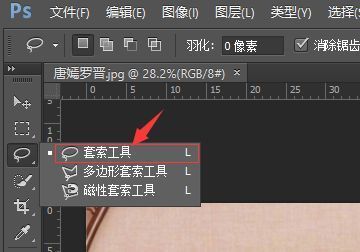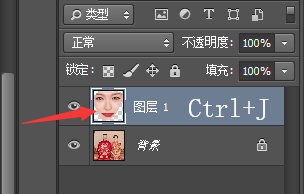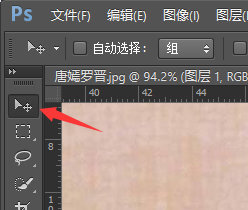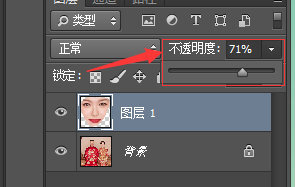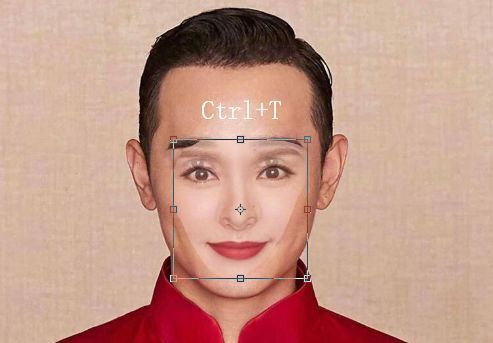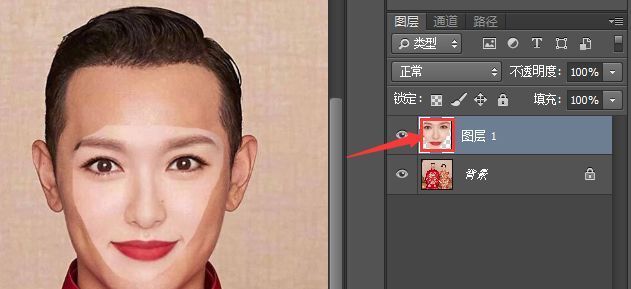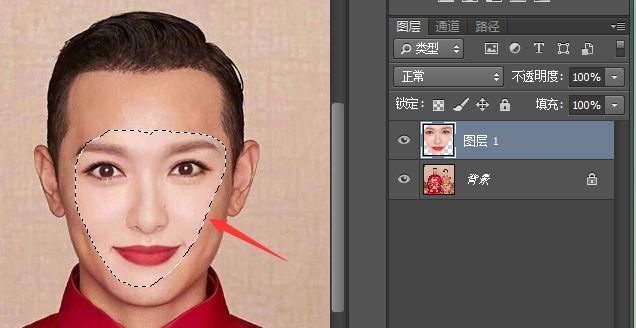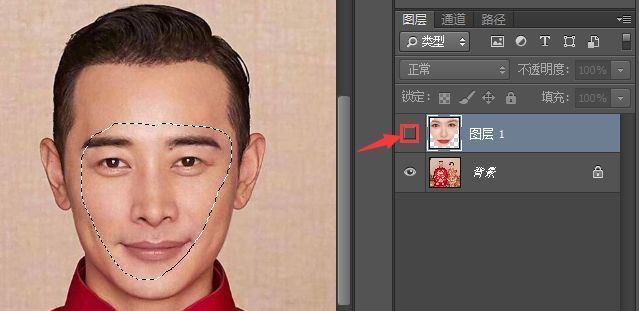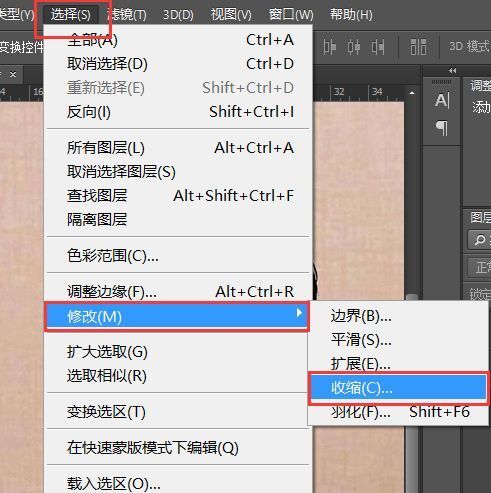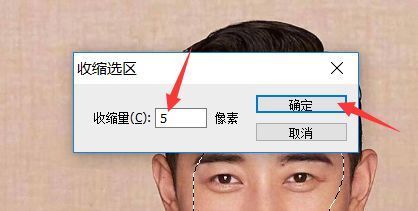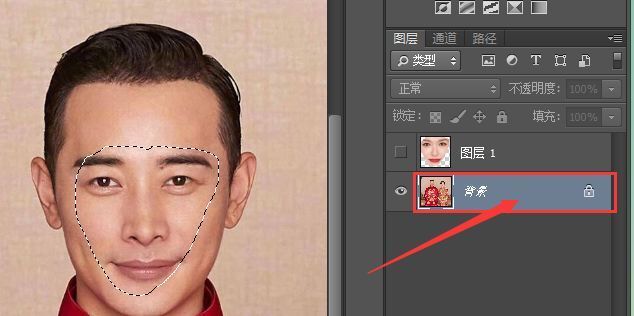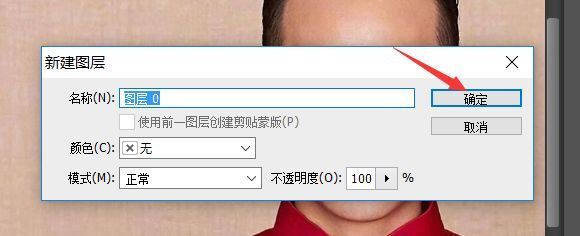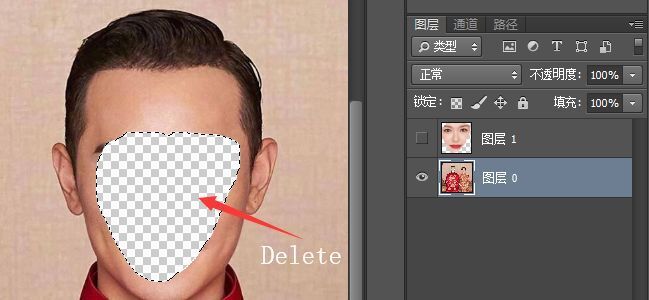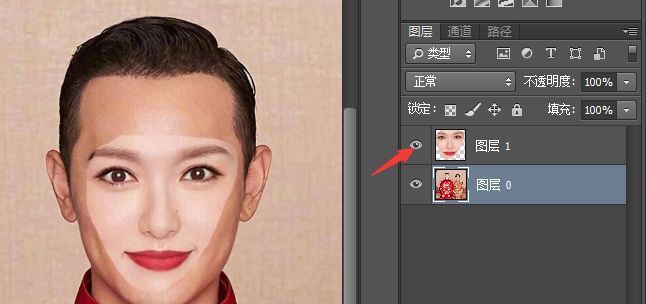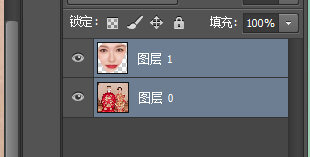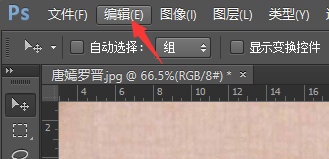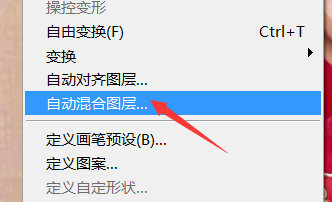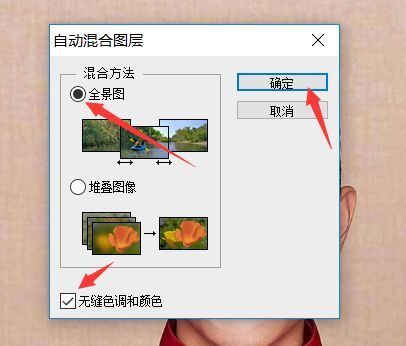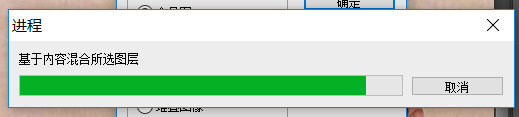本篇教程是一篇给明星换脸的教程,素材是罗晋和唐嫣,只做教学示范,不要上升到其他意思。有的同学在学习PS的时候,会觉得换脸很复杂,其实没有想象的那么难,跟着做同学们就可以学会,自己也可以通过教程制作其他素材的换脸,技术学会了,可以游刃有余的换各种照片,具体通过教程来学习一下吧。效果图: 搜索公众号photoshop教程论坛,免费领取自学福利素材:
搜索公众号photoshop教程论坛,免费领取自学福利素材: 操作步骤:一、首先我们在Photoshop中将原图打开。
操作步骤:一、首先我们在Photoshop中将原图打开。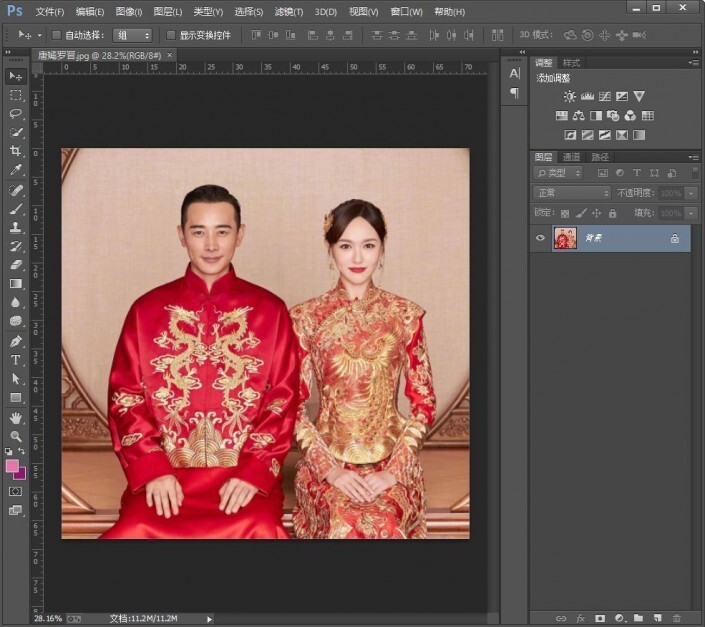 二、点击工具栏套索工具。
二、点击工具栏套索工具。
三、将需要更换的脸部的主体轮廓选出来。
四、快捷键http://www.yuucn.com/photoshop/jiaocheng/110097.htmlCtrl+J将选中的脸部主体轮廓复制一层。
五、点击工具栏移动工具。
六、将复制后的脸部主体轮廓移动到需要替换的脸上。
七、快捷键Ctrl+T自由变换,调整合适的大小和位置(可降低不透明度方便观察,调整完成之后恢复不透明度100%)。
八、按住Ctrl点击复制的脸部主体轮廓图层缩览图,调出选区。
九、隐藏复制的脸部主体轮廓图层。
十、点击菜单栏选择→修改→收缩,收缩5像素,点击确定。
十一、选择背景图层,双击图层后点击确定解锁。
十二、按键盘上Delete键,删除对应区域。
十三,快捷键Ctrl+D取消选区(蚂蚁线),显示复制的脸部主体轮廓图层。
十四、按住Ctrl键同时选中两个图层。
十五、点击菜单栏编辑→自动混合图层。
十六、选择全景图,勾选无缝色调和颜色,点击确定。
十七、系统自动计算混合图层,搞定!
完成: 搜索公众号photoshop教程论坛,免费领取自学福利教程制作起来也是比较简单的,相信同学们已经掌握了,具体还是通过练习才提高自己的PS技术吧。
搜索公众号photoshop教程论坛,免费领取自学福利教程制作起来也是比较简单的,相信同学们已经掌握了,具体还是通过练习才提高自己的PS技术吧。